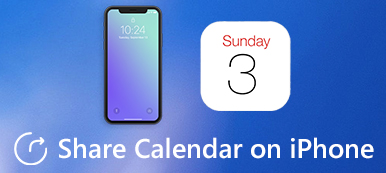如果您的 Google 日历活动丢失,您会失去所有计划吗?别担心;除了计划备份之外,还有许多方法可以恢复 Google 日历上已删除的活动。许多 Google 备份功能都提供对已删除文件的访问。如果您曾经将它们导出到计算机,那么恢复已删除的 Google 日历活动将更加方便。在许多情况下,您最终可以找到出路。您可以继续阅读以了解如何 Google 日历恢复已删除的活动.
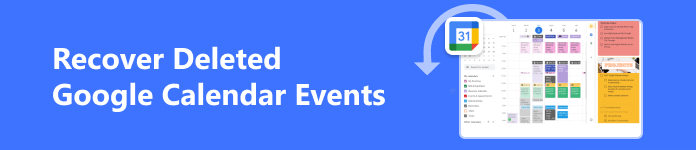
- 第 1 部分:轻松恢复 PC/Mac 上保存的已删除的 Google 日历活动
- 第 2 部分:如何从垃圾中恢复已删除的事件
- 第3部分:从导出中恢复已删除的Google日历事件
- 第4部分:恢复已删除的Google日历活动的常见问题解答
第 1 部分:轻松恢复 PC/Mac 上保存的已删除的 Google 日历活动
假设您曾经在本地下载过 Google 日历。在这种情况下,即使您已从回收站永久删除了 Google 日历中的活动,也可以轻松恢复这些活动。借助 Apeaksoft数据恢复,恢复丢失的文件从来都不是什么大问题。这个功能强大的程序可以扫描您的整个 PC 以找到本地保存的任何已删除的 Google 日历事件。扫描后,您只需单击几下即可恢复 Google 日历中已删除的事件。

4,000,000+ 下载
步骤1 下载 Apeaksoft数据恢复 免费并启动它。如果你选择 文件 文件类型,因为您想恢复 Google 日历上已删除的活动。请记住,这些活动以 .cvs 或 .ics 扩展名保存。然后,选择保存 Google 日历活动的硬盘。点击 Scan 扫描 按钮来搜索它们。
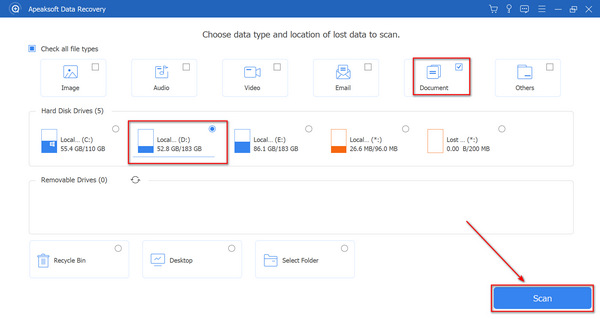
步骤2 您可以在扫描过程中恢复已删除的 Google 日历事件文件。此程序会将已删除的文件标记为红色,以便您选择它们并单击 恢复 按钮即可轻松检索丢失的事件文件。
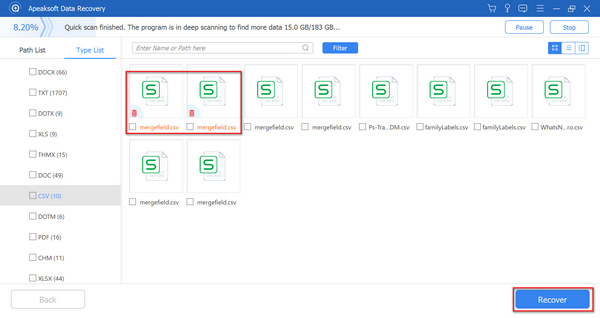
第 2 部分:如何从垃圾中恢复已删除的事件
当你在 Google 日历中丢失活动时,你一定不能忘记垃圾文件夹,尤其是当你没有打开 谷歌云备份。您的“垃圾箱”文件夹可以帮助您保存已删除的文件,因此您可以前往该文件夹恢复已删除的 Google 日历活动。
步骤1 转到 Google 日历并登录您的帐户。然后点击 个人设置 顶部的按钮,然后 垃圾桶 按钮。
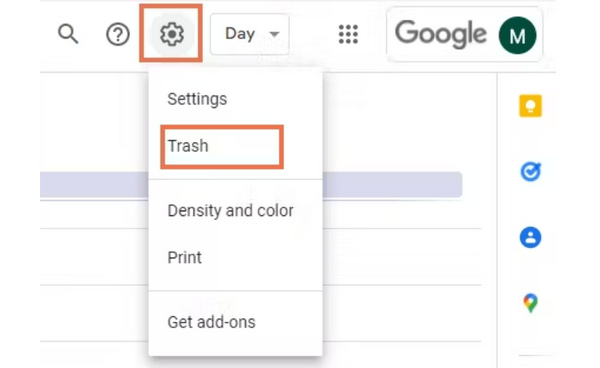
步骤2 您可以在“废纸篓”文件夹中找到丢失的事件。选择所需的事件,然后单击 恢复 按钮可将 Google 日历上已删除的活动恢复到之前的位置。您可以返回日历查看这些活动。

如果您的 Google 日历用于商务用途,其他用户可以清空“垃圾箱”文件夹,这使得无法恢复 Google 日历上已删除的活动。因此,您可以添加更多备份文件,例如 将 Google 日历与你的 iPhone 同步.
第3部分:从导出中恢复已删除的Google日历事件
如果您定期将 Google 日历活动导出到计算机,则可以从导出的文件中恢复已删除的 Google 日历活动。计算机上的这些文件不会被您的合作伙伴更改。但是,这取决于您最近导出文件的时间。您可能无法恢复新添加的活动。
步骤1 打开 Google 日历并点击 个人设置 按钮。然后点击 进出口 按钮,然后 导入模板 按钮添加本地保存的 Google 日历事件文件。
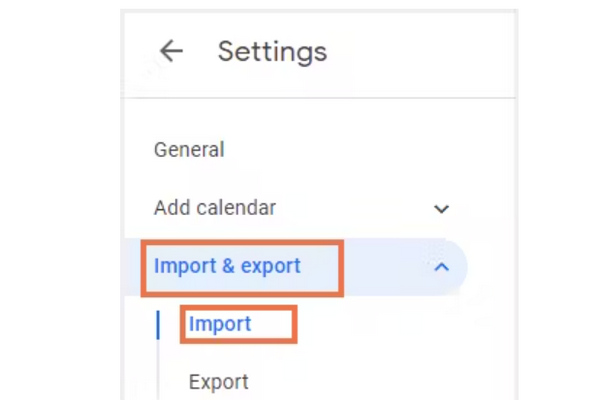
步骤2 可能需要一些时间才能找到计算机上的事件文件。找到后,选择它们并点击 导入模板 按钮。Google 日历会将已删除的活动恢复到之前的位置。
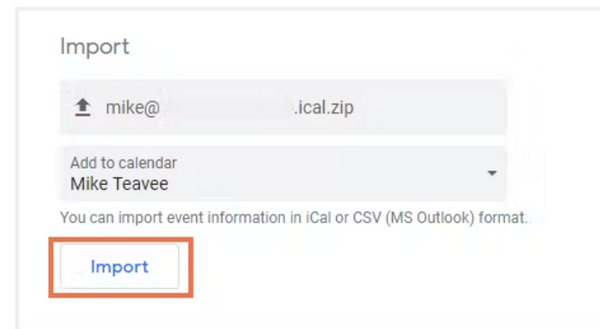
第4部分:恢复已删除的Google日历活动的常见问题解答
为什么我无法在垃圾箱中找到已从 Google 日历中删除的活动?
删除后,垃圾文件夹只能保存已删除的文件 30 天。如果时间用完,您只能求助于本地文件或 Apeaksoft数据恢复 恢复 Google 日历上已删除的活动。
恢复已删除的 Google 日历活动是否会恢复所有详细信息?
是的。垃圾箱文件夹或本地保存的文件中的活动将保存所有详细信息,例如日期和注释。但您必须导入本地文件,否则您将无法访问详细信息。
我可以同时恢复所有已删除的 Google 日历活动吗?
是的,可以。如果您选择所有已删除的活动,垃圾文件夹可以帮助您轻松完成此操作。当您从本地文件恢复 Google 日历上的活动时,所有活动都会保存在一个文件中,因此它们也会被一次性恢复。
结语
这比恢复照片要复杂得多 恢复 Google 日历上已删除的活动。如果您在本地保存这些日历事件,它们将以特定格式保存。当您想要使用文件恢复 Google 日历事件时,您还必须将它们导入 Google 日历。值得赞赏的是, Apeaksoft数据恢复 可以快速扫描您的 PC 以找到已删除的事件文件。借助这款功能强大的程序,您可以快速导入这些文件以恢复您的 Google 日历计划!